Tøm nettleserbufferen eller prøv å laste ChatGPT i en annen nettleser
- Flere ChatGPT-brukere kommer over feilen Historien er midlertidig utilgjengelig, og hindrer dem i å se chatloggen sin.
- Dette kan fikses ved å sjekke at ChatGPT-serveren ikke er feil her.
- Ellers kan du prøve å kontakte ChatGPT-støtten og se om dette hjelper å løse problemet.

XINSTALLER VED Å KLIKKE LAST NED FILEN
Fortect er et systemreparasjonsverktøy som kan skanne hele systemet for skadede eller manglende OS-filer og erstatte dem med fungerende versjoner fra depotet automatisk.
Øk PC-ytelsen i tre enkle trinn:
- Last ned og installer Fortect på din PC.
- Start verktøyet og Start skanningen
- Høyreklikk på Reparere, og fiks det innen noen få minutter.
- 0 lesere har allerede lastet ned Fortect så langt denne måneden
ChatGPT er den nyeste AI-sensasjonen, et AI-verktøy som svarer på alt du legger frem. Ja, det er ikke perfekt, men det fungerer veldig bra. Imidlertid har flere brukere nylig begynt å møte en merkelig Historien er midlertidig utilgjengelig feil med ChatGPT.
Denne feilen dukker opp når noen prøver å bruke ChatGPT-plattformen. De får en feilmelding Historien er midlertidig utilgjengelig. Vi jobber med å gjenopprette denne funksjonen så snart som mulig. I denne veiledningen har vi en haug med løsninger som vil hjelpe deg med å løse denne feilmeldingen. La oss komme rett inn i det.
Hvorfor får jeg feilmeldingen Historien er midlertidig utilgjengelig med ChatGPT?
Vi gravde litt og leste flere brukerrapporter for å utlede en liste over noen av de vanligste årsakene som kan utløse Historien er midlertidig utilgjengelig feil med ChatGPT.
- Det er et serverbrudd: Siden ChatGPT er det siste AI-fenomenet, blir det brukt av millioner over hele verden som kan være som resulterer i et serverbrudd.
- Nettleserbufferen er ødelagt: Korrupt nettleserbuffer kan også komme i konflikt og føre til at flere nettprogrammer oppfører seg feil.
- Det er et nettverksproblem: Den Historien er midlertidig utilgjengelig feil med ChatGPT kan også være fordi du har noen problemer med nettverket ditt.
- Problem med kontoen din: Du kan ha spurt om noe upassende, og det er derfor kontoen din kan ha blitt blokkert.
La oss nå sjekke ut løsningene som vil hjelpe deg sammen med andre som står overfor Historien er midlertidig utilgjengelig feil med ChatGPT.
Hvordan kan jeg fikse historikken er midlertidig utilgjengelig-feil med ChatGPT?
Prøv å bruke løsningene nedenfor før du bruker de avanserte løsningene.
- Start PC-en på nytt og se om dette hjelper.
- Start nettleseren på nytt og sjekk om dette løser problemet eller ikke.
- Prøv å åpne ChatGPT i en annen nettleser og se om dette hjelper med å laste historikken.
- Sørg for at internettforbindelsen din fungerer uten problemer.
- Før du går videre og bruker avanserte feilsøkingsmetoder, bør du sørge for at serveren til nettstedet du besøker, som er ChatGPT i vårt tilfelle, fungerer og det er ikke en brudd. Du kan gjøre dette ved å gå til offisiell nettside som sporer statusen til ChatGPT.
1. Tøm nettleserbufferen
1.1. Google Chrome
- Start din nettleser.
- Klikk på 3-punkts menyikonet øverst til høyre.
- Plukke ut Innstillinger.

- Klikk på Personvern og sikkerhet.

- Slå den Slett nettleserdata alternativ.
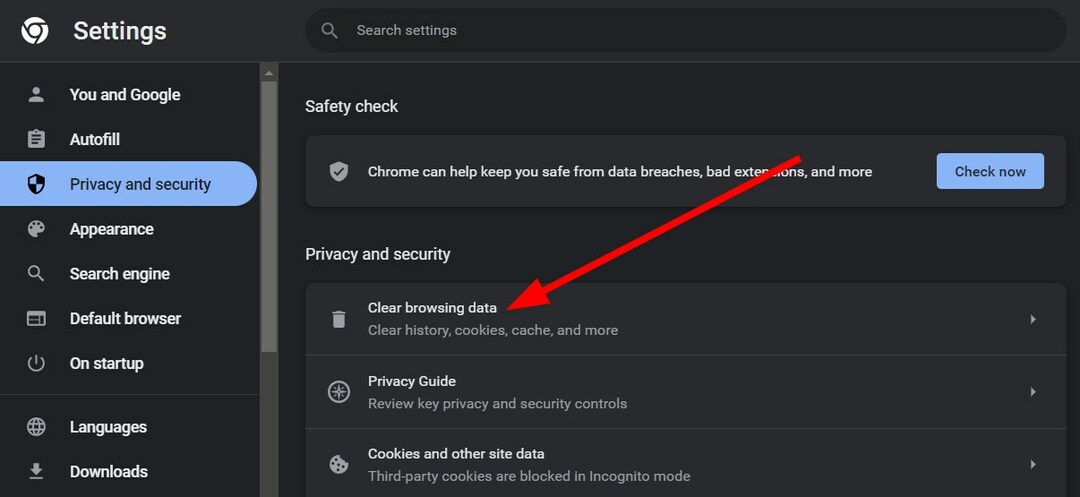
-
Kryss av i boksene til Nettleserlogg, Informasjonskapsler og andre nettsteddata, og Bufret bilder og filer alternativ.

- Slå den Slett data knapp.
- Omstart nettleseren din.
- Besøk nettstedet og last inn ChatGPT-historikk.
1.2. Mozilla Firefox
- Klikk på 3-linje menyikonet.
- Plukke ut Innstillinger.

- Velg Personvern og sikkerhet fanen fra venstre.
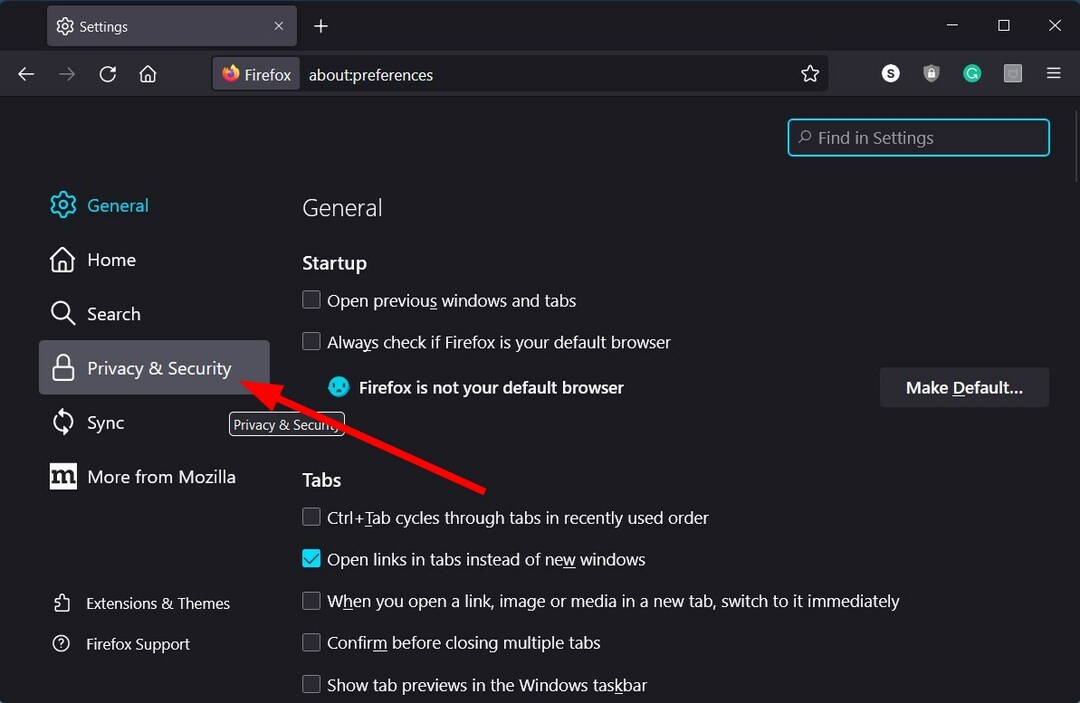
- Lokaliser Informasjonskapsler og nettstedsdata seksjon.
- Klikk på Slett data knapp.
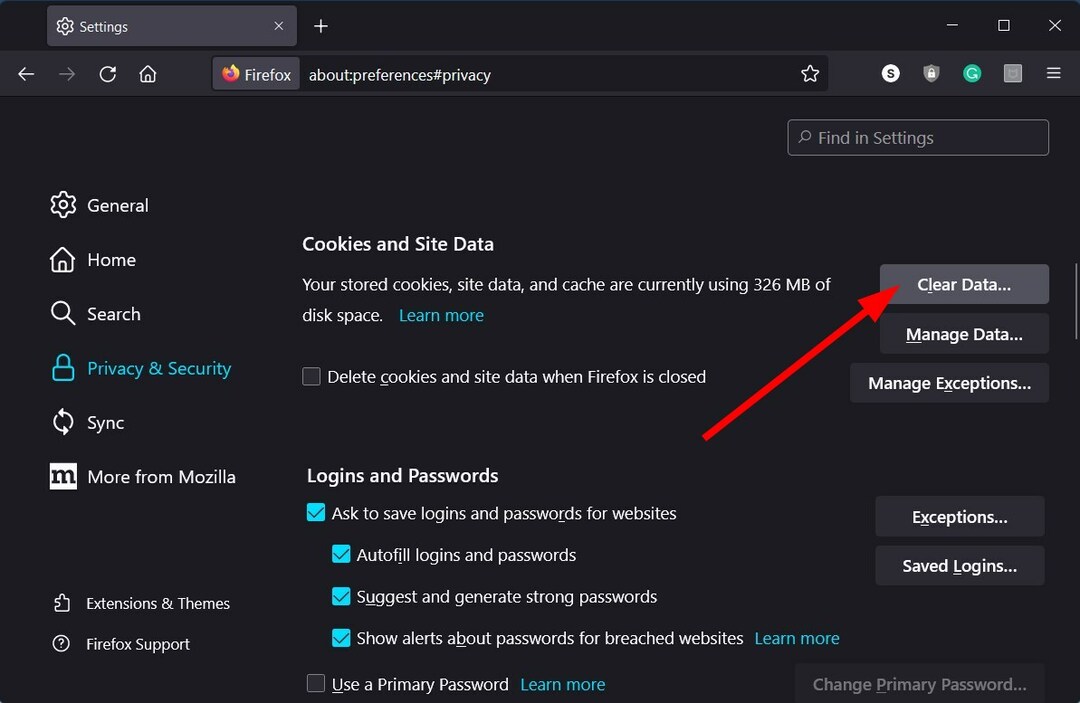
- Velg begge Informasjonskapsler og nettstedsdata og Bufret nettinnhold esker.
- Klikk på Klar knapp.
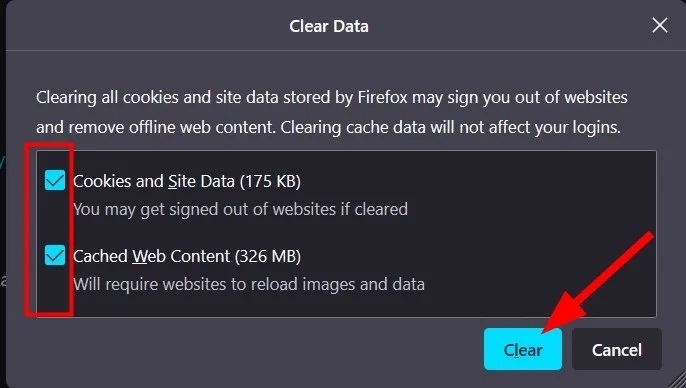
Nettleserbuffere er ofte hovedskyldige når de blir ødelagt eller mangler. Bufferfiler lagrer nettstedsdataene dine for å laste inn sidene raskere med innstillingene du har brukt.
Hvis de blir korrupte, kan det forårsake problemer som Historien er midlertidig utilgjengelig feil med ChatGPT. Tøm nettleserbufferen og sjekk om dette løser problemet eller ikke.
2. Åpne den gamle historiekoblingen til ChatGPT
- Start din nettleser.
- Klikk på 3-linjers meny ikon.
- Plukke ut Historie.

- Finn gamle lenker av ditt besøk til ChatGPT nettsted.
- Åpne tidligere lenker i en ny fane og sjekk om dette lar deg laste historikken.
- Hvordan få tilgang til og bruke ChatGPT i Italia [Quick Bypass]
- ChatGPT-feil i Body Stream: Hva er det og hvordan fikser jeg det?
- Hvordan integrere ChatGPT med Word [raskeste måter]
- Du kan nå søke bilder på Bing AI chatbot. Dette er hvordan
3. Logg ut av ChatGPT
- Lansering nettleseren.
- Åpne ChatGPT nettsted.
- Slå den Logg ut knapp.
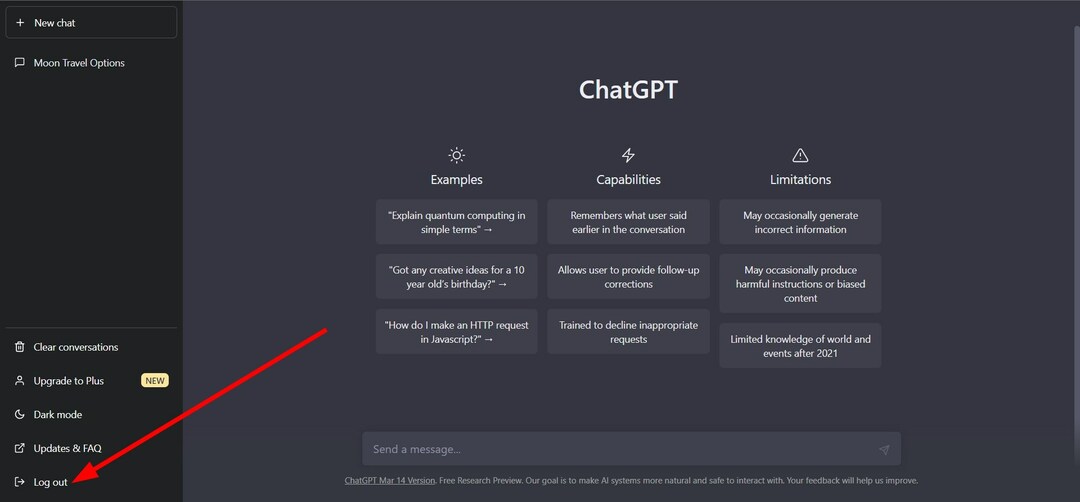
- Exit nettleseren.
- Lansering nettleseren igjen.
- Besøk ChatGPT nettsted.
- Slå den Påloggingsknapp.
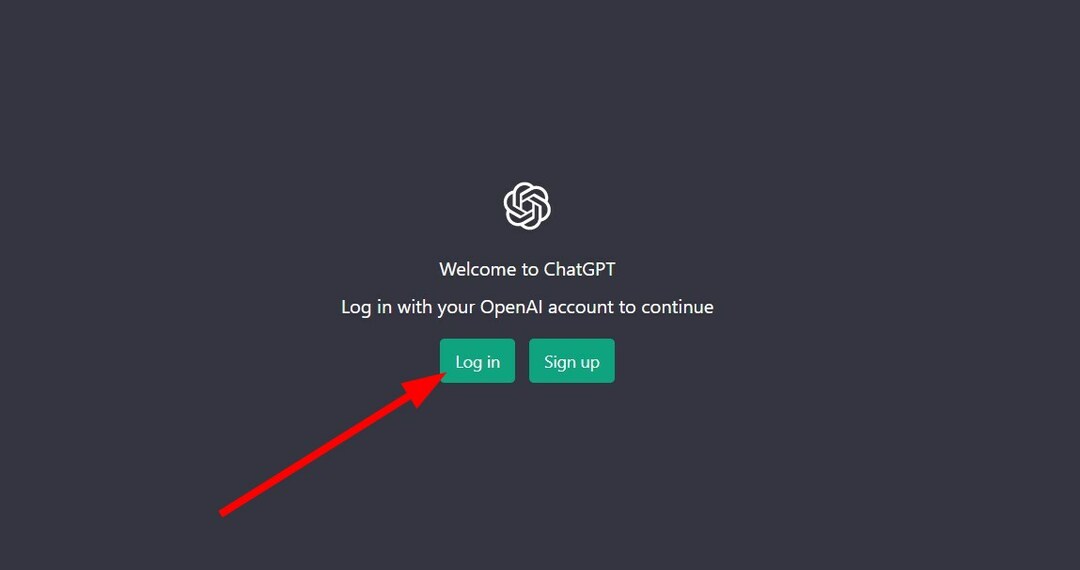
-
Logg på med legitimasjonen din og sjekk om denne historien er tilgjengelig eller ikke.
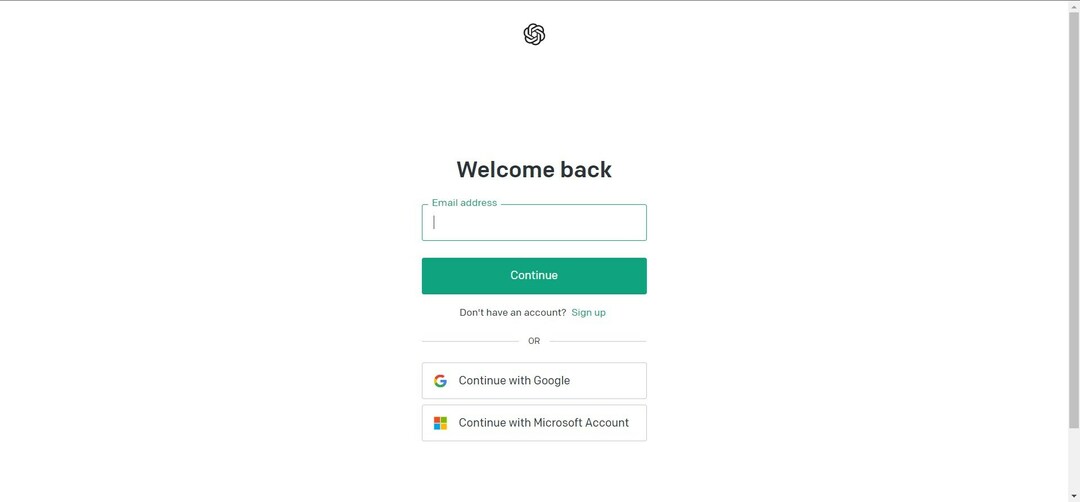
Eksperttips:
SPONSERT
Noen PC-problemer er vanskelige å takle, spesielt når det gjelder manglende eller ødelagte systemfiler og arkiver for Windows.
Sørg for å bruke et dedikert verktøy, som f.eks Fortect, som vil skanne og erstatte de ødelagte filene dine med deres ferske versjoner fra depotet.
Det kan være noen problemer med ChatGPT-påloggingskontoen din. Dette kan være grunnen til at du kommer over Historien er midlertidig utilgjengelig feil med ChatGPT.
Prøv å logge ut og logge på igjen med legitimasjonen din og sjekk om dette løser problemet eller ikke.
- Besøk offisielle OpenAI-nettsted.
- Klikk på Chat ikon.
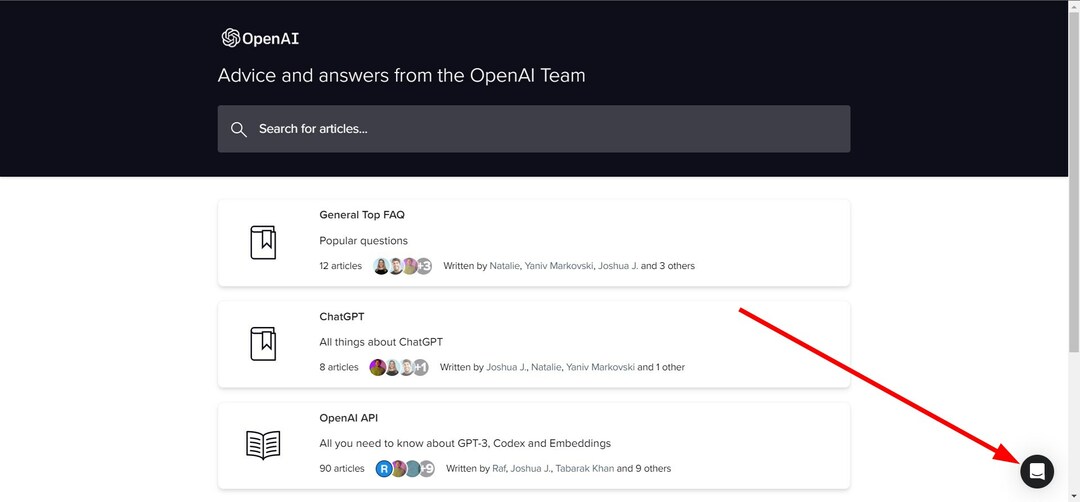
- Velg Søk etter hjelp alternativ.

- Plukke ut Send oss en melding.
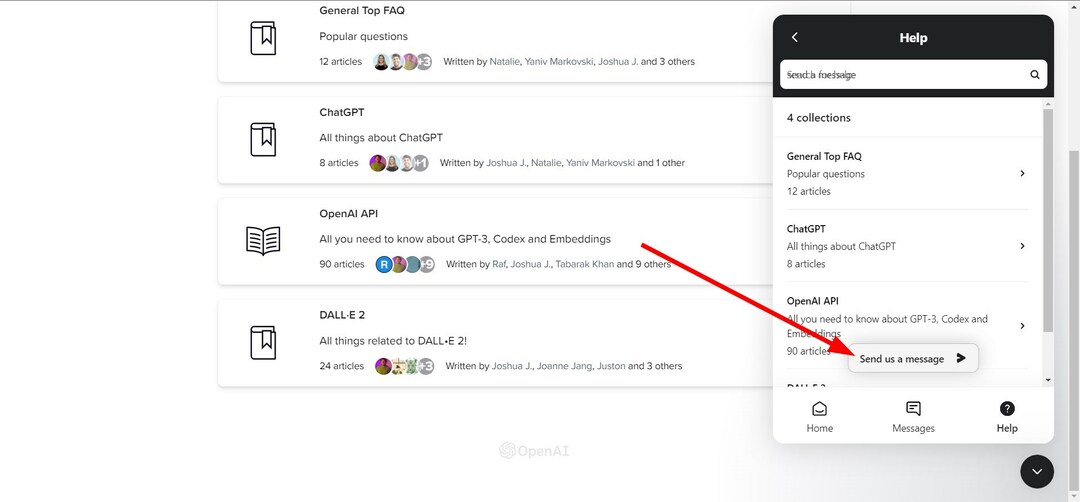
- Beskriv problemet ditt og send meldingen.
- Vent på deres svar og bruk løsningen.
Hvis ingenting fungerer, kan du som en siste utvei kontakte OpenAI-støtte for ytterligere hjelp. Tilsynelatende er feilen fra deres ende hvis løsningene ovenfor ikke hjelper deg. Du kan besøke nettstedet nevnt ovenfor, forklare problemet ditt og håper å få en løsning snart.
At det er fra oss i denne guiden. Vi har også en guide som forklarer hvordan du kan fastsette Samtalen er for lang ChatGPT-feil.
Hvis du kommer over ChatGPT Bad Gateway-problem, så bør du bruke løsningene i guiden vår og fikse problemet på slutten.
For interesserte lesere, hvis du ønsker å forstå forskjellene mellom Bing AI vs ChatGPT 4, så kan du sjekke ut guiden vår som viser noen store forskjeller mellom de to.
Vi har også en guide som forklarer det kritiske spørsmålet om hvem som har riktig svar blant ChatGPT og Bard AI.
Gi oss beskjed i kommentarene nedenfor, hvilken av løsningene ovenfor som løser problemet Historien er midlertidig utilgjengelig feil med ChatGPT.
Opplever du fortsatt problemer?
SPONSERT
Hvis forslagene ovenfor ikke har løst problemet, kan datamaskinen oppleve mer alvorlige Windows-problemer. Vi foreslår at du velger en alt-i-ett-løsning som Fortect for å løse problemer effektivt. Etter installasjonen klikker du bare på Vis og fiks og trykk deretter på Start reparasjon.

![Vi har oppdaget mistenkelig oppførsel [ChatGPT Error Fix]](/f/3600703298f41607b499275bb615c153.png?width=300&height=460)
